4 Гб оперативной памяти – по сегодняшним меркам это самый минимум, которым должен обладать ПК или ноутбук для относительно нормального функционирования Windows 10, актуальной операционной системы для десктопов. 8 Гб – это норма для компьютеров, выполняющих обывательские задачи и базовых геймерских. 16 Гб – норма для геймерских и отдельных заточенных под профессиональные задачи компьютеров. Если на ПК или ноутбуке памяти меньше этих показателей, её желательно увеличить.
Но увеличение до желаемого объёма возможно не в каждом случае, есть факторы, ограничивающие наши желания даже при наличии финансовых возможностей. Что это за факторы? И как узнать, собственно, сколько максимум оперативной памяти можно установить на компьютер?
Содержание статьи:
Ограничители объёма оперативной памяти
ПК или ноутбук в плане установки большего, нежели имеется, объёма оперативной памяти ограничивают две базовые составляющие компьютера – материнская плата и процессор. Эти два устройства заточены под работу определённого типа «оперативки» (DDR-DDR4) и имеют ограничения в поддержке её максимальных частоты и объёма. Если установить больший, нежели допустимый объём, компьютер попросту не будет определять лишние гигабайты. Но это в лучшем случае, в худшем Windows может регулярно сбоить и выдавать BSOD.
Современные материнки и процессоры для ПК имеют внушительные показатели максимально возможного объёма памяти, такие, что их граничный потенциал (как минимум в эпоху актуальности этих комплектующих) будет раскрыт далеко не в каждом случае – более 100 Гб. А вот устаревшие комплектующие ПК и ноутбуки (порой даже современные) могут совсем не порадовать своими показателями максимума поддерживаемой «оперативки» и обломать все наши планы на апгрейд. Но иногда такие ограничители играют на руку пользователю. Это к тому, что достаточный объём оперативной памяти всё же не является панацеей, компьютер мощью всех своих комплектующих должен соответствовать тем задачам, которые ставятся пользователем. Случай случаю, конечно, рознь, но с устаревшими ПК и маломощными ноутбуками часто бывает так, что в них бессмысленно вкладываться. И проще продать их на вторичном рынке как есть, а деньги от продажи суммировать с выделенными на апгрейд и приобрести на том же вторичном рынке более современное или более мощное устройство.
В общем, в любом случае информация о максимальном объёме оперативной памяти, который может быть установлен на конкретный компьютер, всё равно будет неким стартом для апгрейда, а его варианты – уже другой вопрос.
Официальные сайты устройств
Узнать граничный объём поддержки оперативной памяти материнской платой и процессором можно на официальных сайтах их производителей, а точнее – на страничках спецификаций моделей устройств. Вводим в поисковик модель материнки или процессора, добавляем в запрос слова типа «официальный сайт» и смотрим спецификации. Вот, например, как выглядит информация о поддержке максимального объёма памяти для одной из материнок компании Gigabyte.
А вот так в разделе «Спецификации памяти» выглядит информация о максимальной поддержке объёма «оперативки» на официальных страничках моделей процессоров Intel.
В случае с ноутбуками нужно отправляться на их странички на официальных сайтах производителей. И там смотреть граничный объём поддерживаемой оперативной памяти.
Однако производители ноутбуков не всегда на своих сайтах отображают эту информацию, часто они просто указывают установленный по факту объём. В таких случаях нужно прибегнуть к помощи программ для диагностики комплектующих, например, к помощи известной программы AIDA64.
Программа AIDA64
Чтобы в AIDA64 узнать, максимально поддерживаемый объём памяти компьютера, идём в раздел «Системная плата», далее – «Чипсет». Справа кликаем вверху описание северного моста и смотрим графу «Максимальный объём памяти».
Но может быть так, что по этому пути не будет отображаться информация о максимальном объёме «оперативки». Тогда следуем в раздел «Компьютер», далее – «DMI». Справа кликаем «Массивы памяти», затем - «Системная память». И здесь на нижней панельке должна быть графа «Макс. объём памяти».
Ограничения Windows
Выше мы рассмотрели аппаратные ограничения, которые могут стать препятствием для апгрейда компьютера в плане увеличения оперативной памяти. Но есть же ещё программные ограничения. Любой более-менее опытный пользователь Windows знает, что 32-разрядная эта операционная система видит не более 4 Гб «оперативки». Ну а 64-разрядная Windows видит столько, сколько есть. Но далеко не все знают, что и у 64-битной Windows есть свои параметры максимума. И что у разных редакций системы эти параметры разные. Благо, они выделены с запасом, как минимум для обычного пользователя.
Так, базовые редакции 64-битных Windows 8.1 и 10, соответственно, Home и Core видят только 128 Гб памяти. Редакции Pro, Education и Enterprise «Десятки» поддерживают максимум 2 Тб. Windows 8.1 в редакциях Pro и Enterprise может видеть до 512 Гб. Windows 7 видит 192 Гб только в редакциях, начиная с Home Premium. Её редакция Home Basic ограничена 8 Гб, а базовая Starter может быть только 32-битной с поддержкой максимум 2 Гб.




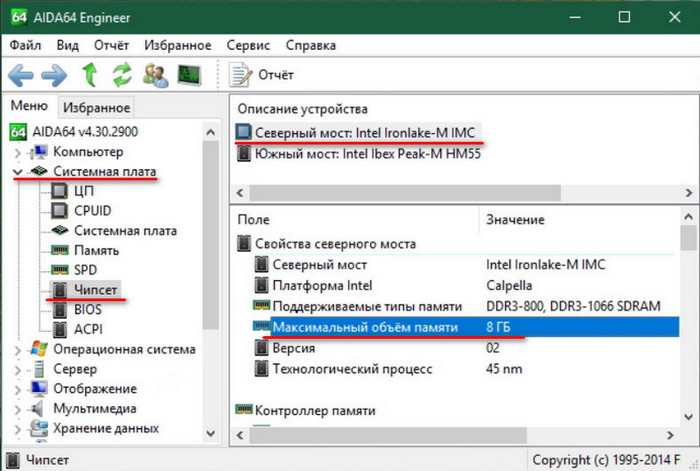
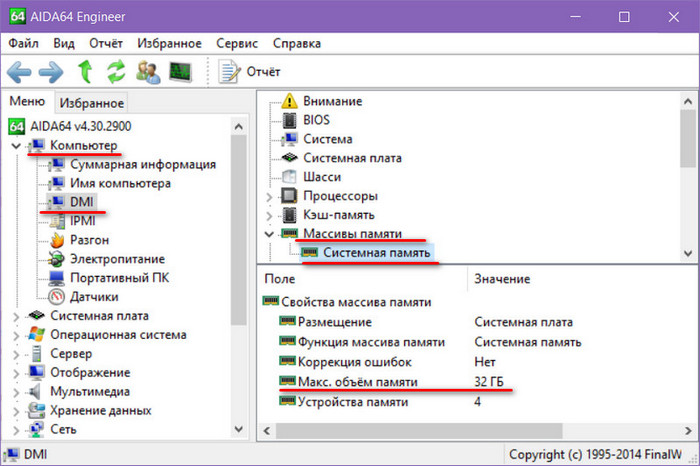

 (7 оценок, среднее: 4,43 из 5)
(7 оценок, среднее: 4,43 из 5)
Здравствуйте!А почему у вас на картинку в проге аида64 в первом меню системная плата-чипсет показан максимальный объем 8гб,а во втором DMI-массивы памяти уже показано 32 гб.При чем у меня так же,только 16 и 32гб.Как тут понять?????
Больше чипсета не вытянете, сказано 8 гб? Значит 8 гб, если хотите больше обращайтесь к профи за ACPI модификациями дабы адресовать больше памяти.
А то, что сказано планка максимум 32 гб, так все правильно же. DDR3 может быть и на 32 гб, но не факт что ваш пк чипсет (в процессоре/плате) потянет это (вам сказали 8 гб, все.)
чет я не понял прикола я смотрю в аиде в первом пути чтоб посмотреть скок макс операвтики мне пишет 16 а во втором 32 че за х спрашиваю я вас
Здравствуйте!
На начало 2020 года нормой для базовых ПК было 8-16 гб ОЗУ, господа. 4 гб только для самых дешёвых ноутбуков. Перепишите, что для профрешений используют [u]скромные[/u](подчёркиваю) 24-32 гб на частотах свыше 2666, чтобы картинки комфортно рисовать. С 4 гб жить можно, но это доступно умелым пользователям, не ленящимся настраивать и амортизировать систему вручную, постоянно; нормальный пользователь попользуется и офигеет от тормозов, появившихся через пару месяцев, обратится к специалисту или отплюётся от замусоренного компа и купит нормальный; потому что просто использовать пк на 4 гб уже невозможно, нужно всё время всё контролировать. Я пользовался 2, 4, 8 и 16 гб системами на вин7,8,81 в 2019-2020 и даже в 8 гб системе всё время приходилось мониторить диспетчер задач. Из-за браузеров и игр, всего-то. Отредактируйте статью, пожалуйста, Ваш текст приятно читать, нужно просто уточнение. Тем более, что теперь уже люди даже из 2020 её не прочитают, потому что мы уже в 2021, требования меньше не станут и дальше.
Следующий комп буду покупать с 32 гб через полгода-год после старта продаж первых ддр5 кстати и другим советую, если есть виды на нормальную производительность в последующие 5-7 лет.
чему верить? данным AIDA или же данным из технической характеристики?
AIDA показывает макс.объем 16 Гб ,а т.х. 8 Гб
Чипсет пишет сколько вмещается в одну ячейку, а у вас таких ячеек 2 штуки, массив памяти далее пишет 32гб значит 16 гб в каждой из двух ячеек.